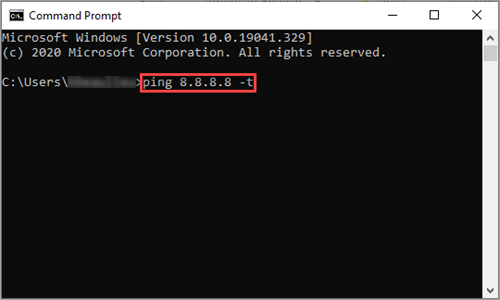Üdvözöllek, hálózatépítés iránt érdeklődő! Ha valaha is elgondolkodtál azon, hogyan kapcsolhatsz össze számítógépeket egy hálózatba, de úgy érzed, a modern operációs rendszerek és a végtelen beállítási lehetőségek túl bonyolultak az induláshoz, akkor jó helyen jársz. Ebben a cikkben egy igazi időutazásra hívlak, méghozzá a Windows XP világába. Ne tévesszen meg az operációs rendszer kora – pont az egyszerűsége miatt kiváló platform az alapvető hálózati ismeretek elsajátításához. Célunk: két Windows XP-s gép összekötése egy egyszerű switch segítségével, hogy fájlokat oszthass meg és akár régi hálózatos játékokkal is játszhassatok. Készülj fel, mert most lerakjuk az otthoni hálózatépítés alapköveit!
Miért éppen Windows XP? A nosztalgia és az alapok
Jogos a kérdés: miért foglalkozzunk egy közel két évtizede nem támogatott operációs rendszerrel? A válasz egyszerű: a Windows XP felülete rendkívül intuitív és direkt volt. A hálózati beállítások is könnyen átláthatóak, nincsenek bonyolult menük vagy túlzott automatizáltság, ami elrejtené a háttérben zajló folyamatokat. Ez teszi tökéletessé azok számára, akik most ismerkednek az IP címekkel, az alhálózati maszkokkal és a megosztásokkal. Ráadásul sokunk szívében van egy kis nosztalgia ezen operációs rendszer iránt, és ki ne akarná újraélni a LAN-partik aranykorát? Ez a projekt egyben egy remek módja annak, hogy újra életet lehelj a régi, porosodó gépeidbe.
Amire szükséged lesz: Hardver és Szoftver Előkészületek
Mielőtt belekezdenénk a konfigurálásba, győződjünk meg róla, hogy minden szükséges eszközzel rendelkezünk:
- Két darab Windows XP-s számítógép: Ideális esetben mindkettőnek legyen Ethernet (LAN) portja. Ma már szinte minden asztali gép és laptop rendelkezik ilyennel.
- Hálózati kártya (NIC) driverek: Győződj meg róla, hogy mindkét gép hálózati kártyája megfelelően telepítve van, és működőképes. Ezt a Eszközkezelőben (Jobb klikk a Sajátgép-re -> Tulajdonságok -> Hardver -> Eszközkezelő) ellenőrizheted. Ha van sárga felkiáltójel, akkor telepítened kell a drivert.
- Egy Ethernet switch: Egy olcsó, egyszerű, menedzselhetetlen (unmanaged) switch tökéletesen megteszi. Nem kell semmi fancy, csak ami képes fogadni és továbbítani a hálózati adatokat. A kis, 5 vagy 8 portos otthoni switchek ideálisak.
- Két darab UTP (Ethernet) kábel: Ezek azok a kábelek, amik a számítógépeket a switchhez kötik össze. Győződj meg róla, hogy megfelelő hosszúságúak. Egyenes bekötésű kábelek kellenek, nem crossover! Ma már szinte minden Ethernet kábel automatikusan felismeri a bekötés típusát, így ritka, hogy crossoverre lenne szükség.
- Adminisztrátori jogosultságok: Mindkét számítógépen be kell jelentkezned olyan felhasználóként, aki rendszergazdai jogokkal rendelkezik, különben nem tudod majd elvégezni a szükséges beállításokat.
Biztonsági megfontolások és alapfogalmak, mielőtt belevágnál
Mielőtt bármit beállítanánk, egy nagyon fontos figyelmeztetés: a Windows XP operációs rendszer már évek óta nem kap biztonsági frissítéseket a Microsofttól. Ez azt jelenti, hogy rendkívül sebezhető a modern internetes fenyegetésekkel szemben. Ezért soha ne csatlakoztasd ezt a két gépet az internetre, miközben a leírt hálózatban vannak, vagy ha bármilyen megosztás engedélyezve van rajta! Ez a projekt kizárólag a hálózati alapok elsajátítására és zárt, offline környezetben való használatra szolgál.
Most pedig gyorsan tisztázzunk néhány alapfogalmat, amikre szükségünk lesz:
- IP-cím (Internet Protocol Address): Ez a számítógép „azonosítója” a hálózaton belül. Olyan, mint egy utcaházszám. Például: 192.168.1.1.
- Alhálózati maszk (Subnet Mask): Ez határozza meg, hogy melyik része az IP címnek azonosítja a hálózatot, és melyik a konkrét eszközt. A legtöbb otthoni hálózatban ez 255.255.255.0. Ha két eszköz ugyanabban az alhálózatban van, közvetlenül tudnak kommunikálni.
- Munkacsoport (Workgroup): A Windows XP-ben a számítógépeket munkacsoportokba lehet rendezni. Ahhoz, hogy a gépek lássák egymást, ugyanabban a munkacsoportban kell lenniük.
Hardveres összekötés: A kábelek és a switch
Ez a lépés a legkevésbé technikai, de a legfontosabb, hogy helyesen csináld:
- Kapcsold ki mindkét számítógépet és a switchet is, ha van rajta ki/be kapcsoló gomb. Ez a biztonságos hálózati csatlakoztatás alapja.
- Csatlakoztasd az Ethernet kábeleket: Vegyél egy Ethernet kábelt, és dugd be az egyik végét az első számítógép hálózati kártyájának (LAN portjának) aljzatába. A kábel másik végét dugd be az switch bármelyik szabad portjába (általában 1-től sorszámozva). Tedd meg ugyanezt a második számítógéppel is, egy másik Ethernet kábellel és egy másik szabad switch porttal.
- Kapcsold be a switchet: Dugd be a switch tápkábelét, ha még nem tetted meg, és kapcsold be. Látnod kellene, hogy a switchen és a számítógépek hálózati portján is felgyulladnak a jelzőfények (általában zöld vagy borostyánsárga), jelezve a fizikai kapcsolatot.
- Kapcsold be a számítógépeket: Indítsd el mindkét Windows XP-s gépet.
Hálózati beállítások konfigurálása Windows XP alatt
Most jön a lényeg, a szoftveres beállítások. Figyelj oda minden lépésre!
IP-címek beállítása
Ahhoz, hogy a két gép kommunikálni tudjon, egyedi IP címet kell nekik adnunk, amelyek ugyanabban az alhálózatban vannak:
- Nyisd meg a Hálózati kapcsolatokat: Kattints a Start gombra, majd a „Vezérlőpult” menüpontra. A Vezérlőpulton belül keresd meg és kattints duplán a „Hálózati kapcsolatok” ikonra. (Esetleg jobb klikk a „Hálózati helyek” ikonra az asztalon, és válaszd a „Tulajdonságok” menüpontot.)
- Válaszd ki a helyi hálózati kapcsolatot: Meg kell jelennie egy „Helyi hálózati kapcsolat” nevű ikonnak. Kattints rá jobb gombbal, majd válaszd a „Tulajdonságok” menüpontot.
- Keresd meg az IP protokollt: A megnyíló ablakban a „Hálózatkezelés” fülön (Networking) görgess le, amíg meg nem találod az „Internet Protocol (TCP/IP)” nevű elemet. Jelöld ki, majd kattints a „Tulajdonságok” gombra.
- Állítsd be az IP-címeket:
- Válaszd az „A következő IP cím használata” opciót.
- Első számítógép (PC1):
- IP cím:
192.168.1.1 - Alhálózati maszk:
255.255.255.0 - Az „Alapértelmezett átjáró” és a „DNS-kiszolgálók” mezőket hagyd üresen, mivel nincs routerünk, és nem csatlakozunk az internetre.
- IP cím:
- Második számítógép (PC2):
- IP cím:
192.168.1.2 - Alhálózati maszk:
255.255.255.0 - Az „Alapértelmezett átjáró” és a „DNS-kiszolgálók” mezőket hagyd üresen.
- IP cím:
Kattints az „OK” gombra mindkét ablakban, amíg vissza nem jutsz a Hálózati kapcsolatok ablakba.
Munkacsoport beállítása
Ahhoz, hogy a gépek lássák egymást a hálózaton, ugyanabba a munkacsoportba kell tartozniuk:
- Nyisd meg a Rendszer tulajdonságait: Jobb klikk a „Sajátgép” ikonra az asztalon, majd válaszd a „Tulajdonságok” menüpontot.
- Válaszd a „Számítógépnév” fület: Itt láthatod a számítógép nevét és az aktuális munkacsoportot.
- Módosítsd a beállításokat: Kattints a „Módosítás” gombra.
- Add meg a munkacsoport nevét:
- A „Munkacsoport” részben írj be egy nevet (pl.
HHALOvagyWORKGROUP). Fontos, hogy mindkét gépen pontosan ugyanazt a nevet add meg! - A számítógépnevet is célszerű valami egyedi, könnyen felismerhető névre módosítani (pl.
PC1ésPC2), hogy könnyebben azonosítsd őket a hálózaton.
- A „Munkacsoport” részben írj be egy nevet (pl.
- Indítsd újra a gépeket: Kattints az „OK” gombra, majd fogadd el az újraindítási kérést. Mindkét gépet újra kell indítani a beállítások érvénybe lépéséhez.
A kapcsolat ellenőrzése: A „ping” parancs
Miután mindkét gép újraindult és beállítottad az IP címeket és a munkacsoportot, ellenőrizzük, hogy látják-e egymást a hálózaton. Erre a „ping” parancsot használjuk, ami lényegében egy egyszerű hálózati „visszhang” kérés:
- Nyisd meg a Parancssort: Kattints a Start gombra, majd a „Futtatás…” menüpontra. A megnyíló ablakba írd be, hogy
cmd, majd nyomj Entert. - Pingeld a másik gépet:
- Az első számítógépen (amelyiknek az IP címe 192.168.1.1): írd be a parancssorba, hogy
ping 192.168.1.2, majd nyomj Entert. - A második számítógépen (amelyiknek az IP címe 192.168.1.2): írd be a parancssorba, hogy
ping 192.168.1.1, majd nyomj Entert.
- Az első számítógépen (amelyiknek az IP címe 192.168.1.1): írd be a parancssorba, hogy
- Ellenőrizd az eredményt:
- Sikeres ping: Ha minden jól ment, mindkét gépen „Válasz érkezett…” (Reply from…) üzeneteket kell látnod, a másik gép IP címével, a bájtok számával és a válaszidővel. Ez azt jelenti, hogy a két gép sikeresen kommunikál egymással. Gratulálok, a hálózatod él!
- Sikertelen ping: Ha „Időtúllépés” (Request timed out) vagy „Célállomás nem elérhető” (Destination host unreachable) üzenetet kapsz, akkor valahol hiba csúszott be. Lásd a hibaelhárítási részt!
Fájlok és mappák megosztása: A hálózat igazi értelme
A hálózat lényege a megosztás. Most beállítunk egy egyszerű fájlmegosztást, hogy átvihess fájlokat a gépek között.
Mappa megosztása
A Windows XP alapértelmezésben beállítja az „Egyszerű fájlmegosztás” funkciót, ami leegyszerűsíti a jogosultságok kezelését (általában nem kell felhasználónevet és jelszót megadni a hálózaton).
- Hozd létre a megosztani kívánt mappát: A számítógépen, ahonnan fájlokat szeretnél megosztani, hozz létre egy új mappát a meghajtón (pl. a C: meghajtón egy „Megosztott” nevű mappát). Helyezz bele néhány tesztfájlt.
- Oszd meg a mappát: Kattints jobb gombbal a mappára, majd válaszd a „Megosztás és biztonság…” (Sharing and Security…) menüpontot.
- Engedélyezd a megosztást: A megnyíló ablakban jelöld be „A mappa megosztása a hálózaton” (Share this folder on the network) jelölőnégyzetet.
- Add meg a megosztás nevét: A „Megosztás neve” (Share name) mezőbe írj be egy könnyen azonosítható nevet (pl.
XP_Megosztas). - Írási jogosultságok (opcionális): Ha szeretnéd, hogy a másik gép is tudjon fájlokat másolni a megosztott mappába, jelöld be az „Engedélyezze a hálózati felhasználók számára a fájljaim módosítását” (Allow network users to change my files) jelölőnégyzetet. Ne feledd, ez biztonsági kockázatot jelent egy internetre kapcsolt hálózaton, de a mi offline környezetünkben elfogadható!
- Kattints az „OK” gombra. A mappa ikonján egy kis kéz jelenhet meg, jelezve, hogy megosztott.
Megosztott mappák elérése
Most már elérheted a megosztott mappát a másik számítógépről:
- Hálózati helyek:
- Nyisd meg a „Sajátgép” (My Computer) ikont.
- A bal oldali menüben kattints a „Hálózati helyek” (My Network Places) menüpontra.
- Kattints a „Munkacsoport számítógépeinek megtekintése” (View workgroup computers) linkre.
- Látnod kellene mindkét számítógép nevét (pl.
PC1ésPC2). Kattints duplán a másik számítógép nevére, és látnod kellene az általa megosztott mappákat.
- Közvetlen elérés futtatás paranccsal:
- Kattints a Start gombra, majd a „Futtatás…” (Run…) menüpontra.
- Írd be a másik számítógép IP címét, két fordított perjelel (backslash) elé téve, pl.:
\192.168.1.1(ha PC2-ről PC1-et akarod elérni) vagy\192.168.1.2(ha PC1-ről PC2-t akarod elérni). Nyomj Entert. - Közvetlenül a másik gép megosztott mappáihoz jutsz.
- Hálózati meghajtó csatlakoztatása (opcionális):
- A „Sajátgép”-ben kattints a „Hálózati meghajtó csatlakoztatása” (Map Network Drive) menüpontra.
- Válassz ki egy szabad meghajtóbetűt (pl. Z:).
- A „Mappa” (Folder) mezőbe írd be a megosztott mappa hálózati útvonalát, pl.:
\192.168.1.1XP_Megosztas - Jelöld be a „Bejelentkezéskor újra csatlakoztatás” (Reconnect at logon) opciót, ha szeretnéd, hogy a mappa minden indításkor elérhető legyen.
- Kattints a „Befejezés” (Finish) gombra. A megosztott mappa mostantól egy külön meghajtóként jelenik meg a Sajátgépben.
Gyakori problémák és hibaelhárítás
Ha valami nem működik, ne ess kétségbe! A hálózati hibaelhárítás gyakran a türelemről és a logikus gondolkodásról szól. Íme a leggyakoribb problémák és megoldásaik:
Nincs hálózati kapcsolat/Linkfény
- Kábel ellenőrzése: Húzd ki és dugd vissza mindkét végén az Ethernet kábelt. Lehet, hogy csak rosszul van bedugva. Próbálj ki egy másik kábelt is, hátha az a hibás.
- Switch ellenőrzése: Győződj meg róla, hogy a switch be van dugva és be van kapcsolva. Ellenőrizd a jelzőfényeket a switchen is. Próbáld ki a kábelt egy másik switch porton.
- Hálózati kártya: Ellenőrizd az Eszközkezelőben (Jobb klikk a Sajátgép-re -> Tulajdonságok -> Hardver -> Eszközkezelő), hogy a hálózati kártya megfelelően telepítve van-e, és nincs-e mellette sárga felkiáltójel vagy piros X. Ha igen, telepítsd újra a drivert.
Sikertelen „ping”
- IP cím ellenőrzése: Menj végig újra az IP-cím beállítási lépéseken mindkét gépen. Győződj meg róla, hogy az IP címek különbözőek, de ugyanabban az alhálózatban vannak (pl. 192.168.1.1 és 192.168.1.2, és mindkettő 255.255.255.0 alhálózati maszkot használ). Egyetlen elgépelés is meghiúsíthatja a kommunikációt.
- Windows tűzfal: A Windows XP beépített tűzfala blokkolhatja a ping kéréseket.
- Nyisd meg a Vezérlőpultot, majd kattints a „Windows tűzfal” ikonra.
- A „Kivétel” fülön ellenőrizd, hogy az „Fájl- és nyomtatómegosztás” engedélyezve van-e.
- Ideiglenesen, tesztelési célból kikapcsolhatod a tűzfalat (a „Általános” fülön válaszd a „Ki” opciót), és próbáld meg újra a pinget. Ha ez segít, ne felejtsd el visszakapcsolni a tűzfalat, és csak a szükséges kivételeket engedélyezni!
- Hálózati kapcsolat engedélyezése: Győződj meg róla, hogy a Hálózati kapcsolatok ablakban a „Helyi hálózati kapcsolat” engedélyezve van (nincs mellette piros X). Ha van, jobb klikk rá, és válaszd az „Engedélyezés” opciót.
Nem látja a megosztott mappákat/számítógépeket
- Munkacsoport ellenőrzése: Győződj meg róla, hogy mindkét gép pontosan ugyanabban a munkacsoportban van. Egy elgépelt karakter is elég, hogy ne lássák egymást. Indítsd újra a gépeket, ha változtattál rajta.
- Fájlmegosztás engedélyezve: Győződj meg róla, hogy a mappa ténylegesen meg van osztva, és nem csak olvasási, hanem írási jogokkal is, ha ez a cél.
- Egyszerű fájlmegosztás: A Windows XP Pro verzióban előfordulhat, hogy az egyszerű fájlmegosztás ki van kapcsolva. Ezt a „Mappabeállítások” (Folder Options) -> „Nézet” (View) fülén, a lista alján tudod be- vagy kikapcsolni (jelöld be az „Egyszerű fájlmegosztás használata” opciót). Ennek kikapcsolása esetén a Windows XP bonyolultabb jogosultságkezelést használ, amihez felhasználónév és jelszó szükséges a hálózaton. Kezdőknek érdemes bekapcsolva hagyni az egyszerű fájlmegosztást.
- Windows tűzfal (ismét): A tűzfal blokkolhatja a hálózati tallózást és a megosztások elérését. Ellenőrizd a kivételeket, különösen a „Fájl- és nyomtatómegosztás” beállítást.
- Szolgáltatások ellenőrzése: Bár ritkán fordul elő, de győződj meg róla, hogy a „Server” (Kiszolgáló), „Workstation” (Munkaállomás) és „Computer Browser” (Számítógép böngésző) szolgáltatások futnak. Ehhez menj a Start -> Futtatás ->
services.mscparancsra, és ellenőrizd ezeket.
Mire jó még ez a hálózat? Tovább gondolkodva
Miután sikeresen összekötötted a két Windows XP-s gépet, és elsajátítottad az alapvető megosztásokat, számos más dolgot is tehetsz ezzel a kis hálózattal:
- Hálózati játékok: Régi, LAN-képes játékokat játszhattok együtt (pl. Age of Empires, Half-Life, Quake III Arena). Ez a legnosztalgikusabb része a projektnek!
- Nyomtatómegosztás: Ha van egy régi nyomtatód, ami csak az egyik gépre van telepítve, megoszthatod a hálózaton, így a másik gép is tud rajta nyomtatni.
- Egyszerű adathordozó: Használhatod a hálózatot nagy fájlok gyors átvitelére a két gép között, USB meghajtó nélkül.
- Továbbfejlesztés: Ha beiktatsz a hálózatba egy routert (ami DHCP-t is tud), akkor automatikusan oszt IP címeket a gépeknek, és ha a router csatlakozik az internetre, akkor a két XP-s gép is elérheti azt (ismételten: fokozott biztonsági kockázat!).
Összegzés: Az első lépések a hálózati labirintusban
Gratulálok! Sikeresen felépítetted az első otthoni hálózatodat, még ha csak két Windows XP-s gépről is van szó. Ez a projekt nemcsak a nosztalgiázásról szólt, hanem alapvető és felbecsülhetetlen értékű hálózati ismereteket adott a kezedbe. Megtanultad, hogyan kell IP címeket beállítani, hogyan ellenőrizd a kapcsolatot, és hogyan ossz meg fájlokat. Ezek az alapok stabil kiindulópontot jelentenek, ha a jövőben modernebb hálózatokkal, routerekkel, Wi-Fi-vel vagy akár szerverekkel szeretnél foglalkozni.
Ne feledd: a Windows XP-s hálózatodat tartsd elszigetelten az internettől a biztonságod érdekében. Élvezd a hálózatépítés örömét, és ne félj tovább kísérletezni – a digitális világ tele van felfedeznivalókkal!